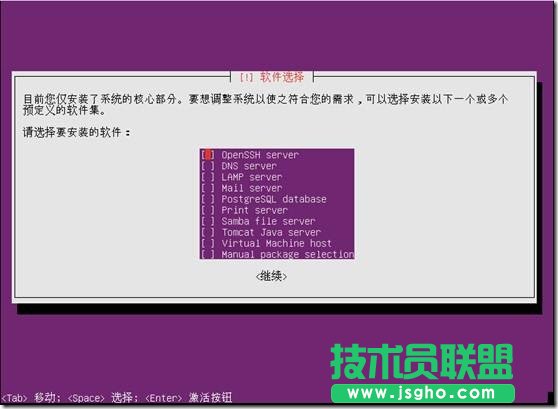Ubuntu 12.04系统安装图解教程
一、介绍:
Ubuntu分为桌面版(desktop)和服务器版(Server),下面为大家介绍服务器版本Ubuntu Server 12.04的详细安装过程。
Ubuntu Server 12.04系统镜像下载地址:
二、安装系统:用启动盘成功引导之后,出现下面的界面
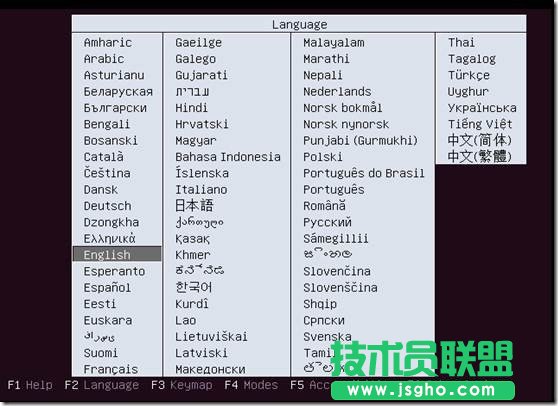
选择语言:中文(简体)

默认第一项:安装Ubuntu服务器版
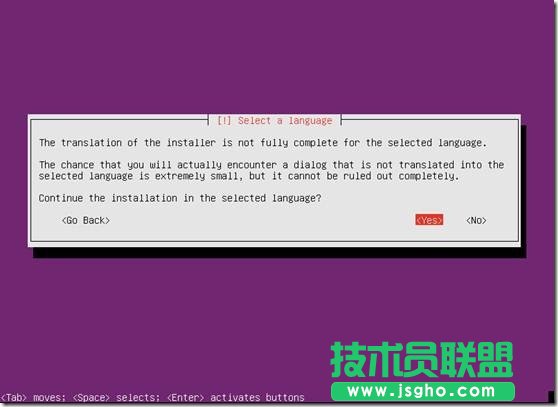
询问是否继续安装所选择的语言版本,选择“yes”

选择“否”默认键盘模式
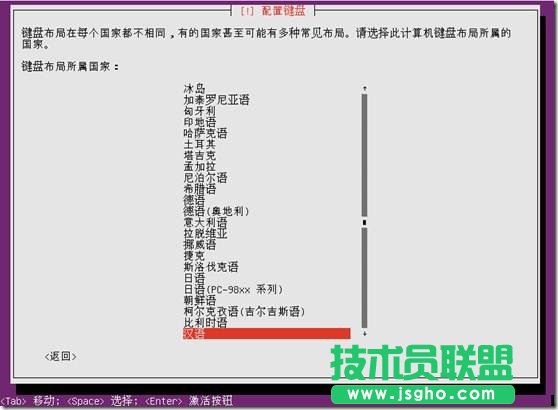
配置键盘:汉语
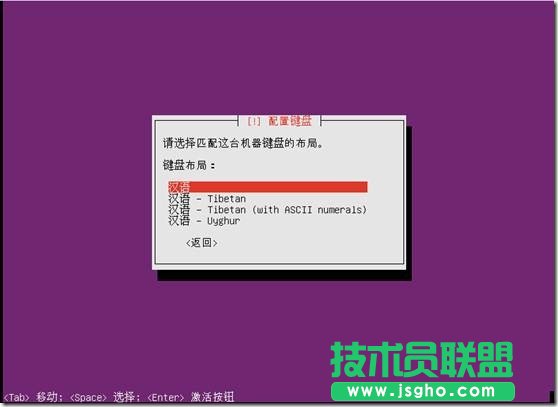
键盘布局:汉语
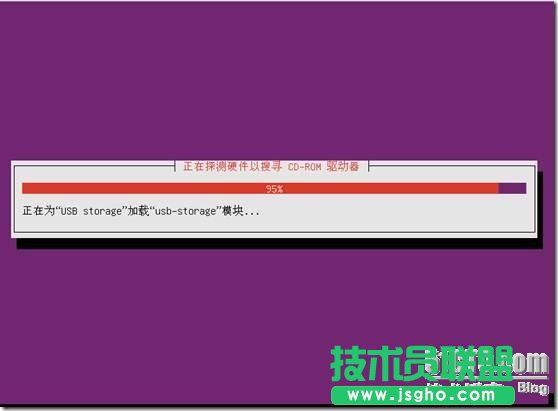
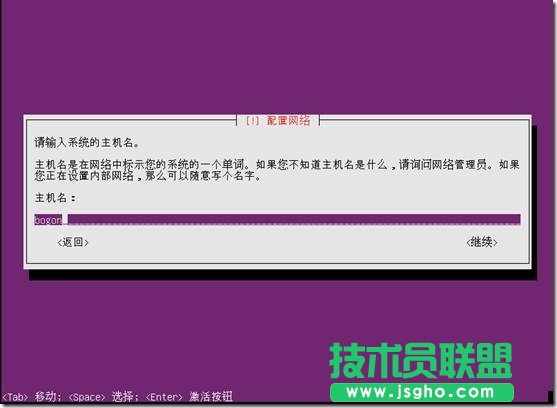
设置主机名字
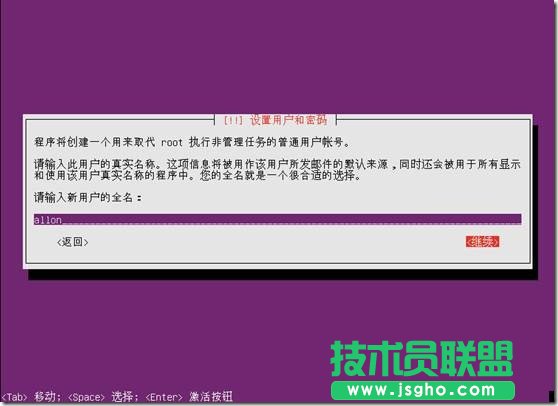
创建新用户:输入新用户全名(注意:不是登录账号,相当于描述)
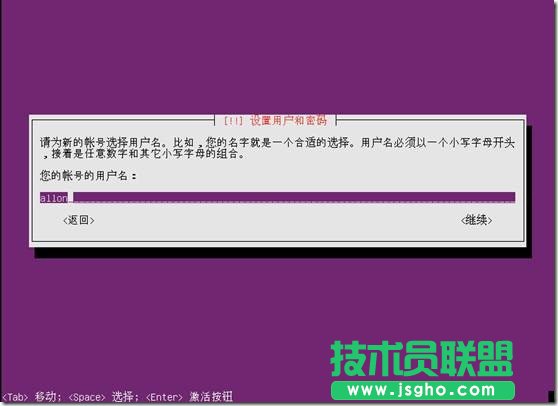
输入:账号的用户名(这个是登录账号)
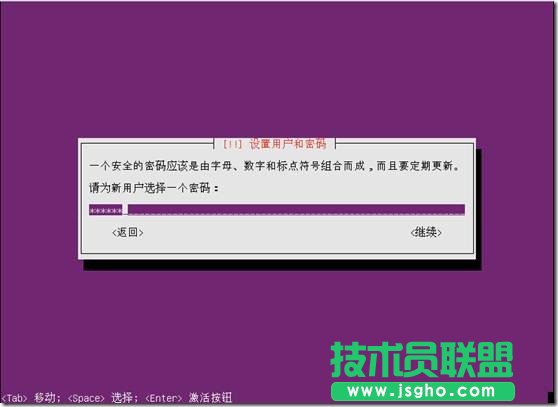
设置密码

再次输入密码
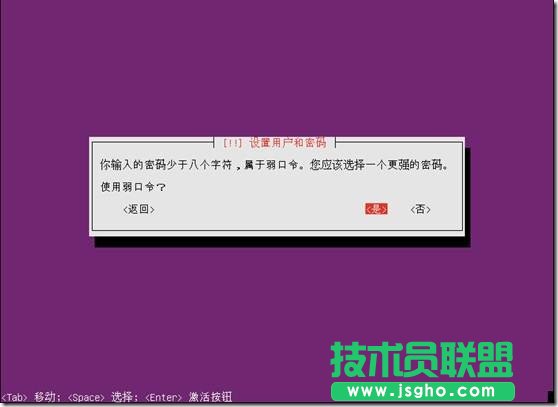
密码复杂性验证,选择是,也可以选否,重新设置复杂的密码
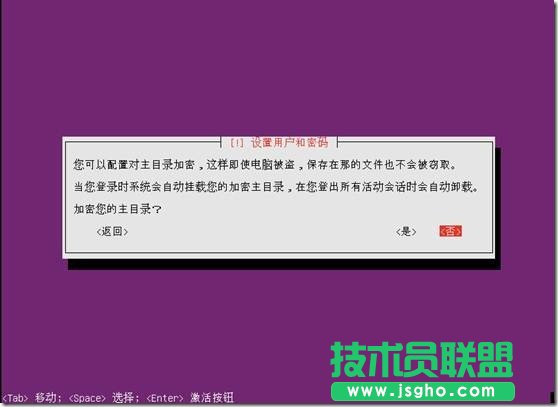
选择否
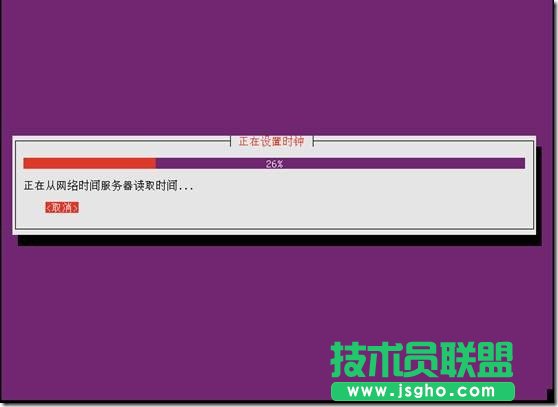
设置时钟
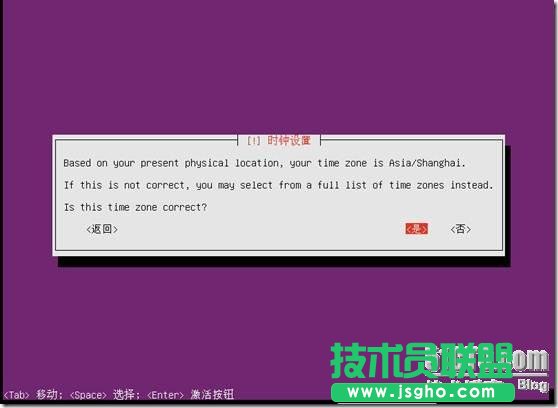
询问当前的时区是否设置正确,这里是Asia/Shanghai(亚洲/上海),设置正确,选择是

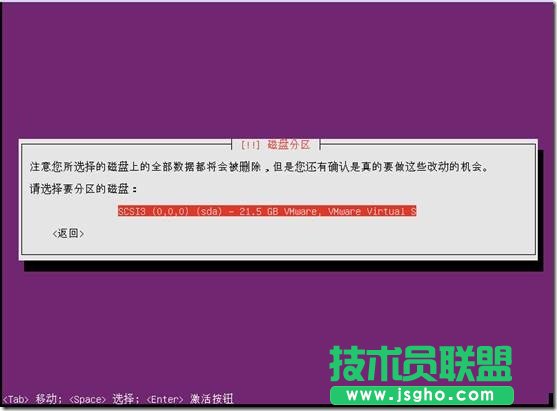
分区向导,选择需要安装的磁盘

是

可以看到上面所选磁盘的容量信息,点击磁盘空闲空间,点击:继续“,我这里磁盘大小是20G

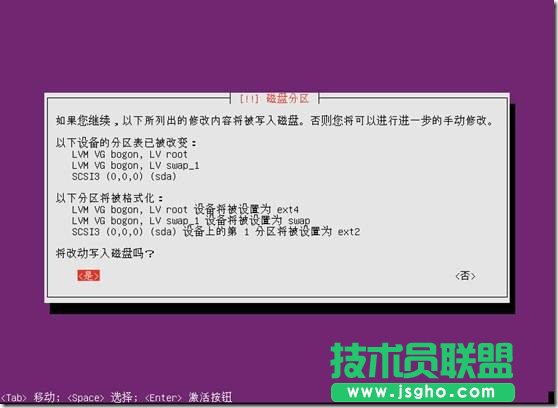
选择“是“

正在格式化分区

默认,继续

选择默认